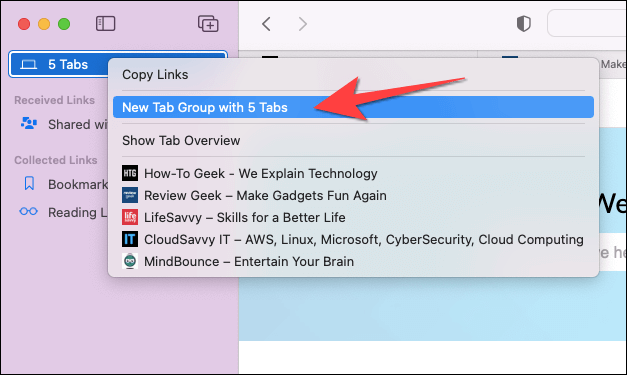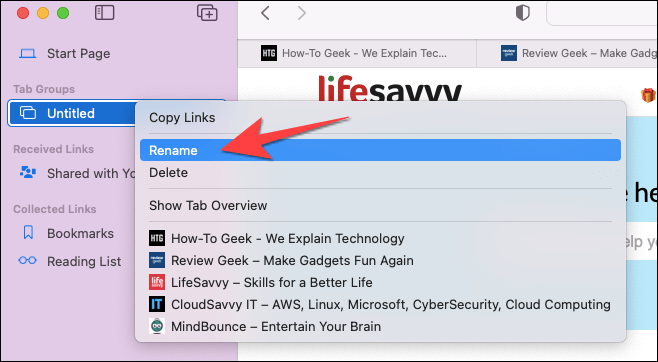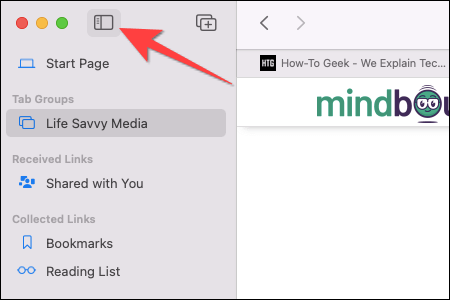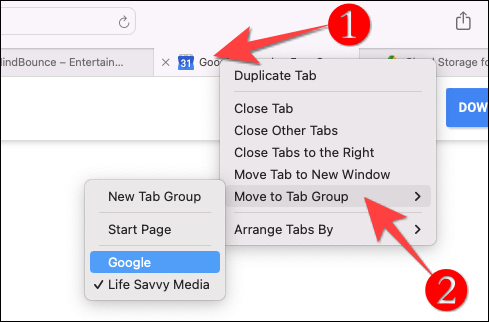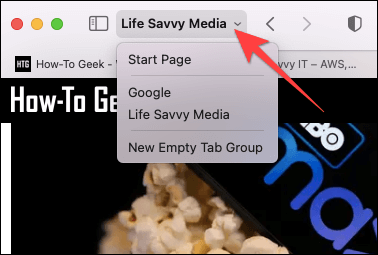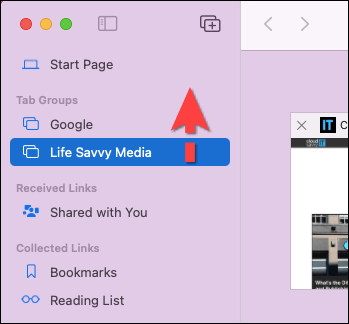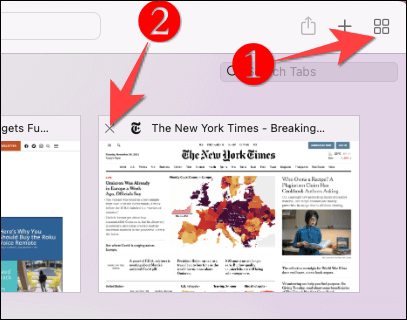Mac'te Safari'de sekme grupları nasıl kullanılır?
Özellikleri Safari'de artık sekme grupları var tarayıcı sekmelerini organize eden Kategorize edebileceğiniz gruplar ve onun üzerinden hareket edin. Nasıl çalıştığına benzer şekilde sekme karmaşasını azaltmanıza yardımcı olur Microsoft Edge'deki sekme grupları و Google Chrome. İşte nasıl kullanılacağı.
Safari'de sekme gruplarını kullanmak için Safari 15 veya sonraki bir sürümünü çalıştırıyor olmanız gerekir. Safari'yi Sistem Tercihlerini kullanarak güncelleyebilirsiniz.
Hazır olduğunuzda, Mac'inizde Safari'yi başlatın ve favori web sitelerinizi farklı sekmelerde açın. Ardından, kenar çubuğunu ortaya çıkarmak için Safari'nin sol üst köşesindeki Kenar Çubuğunu Göster simgesine tıklayın.
Kenar çubuğunda, en üstte açık sekmelerin sayısını göreceksiniz. Kenar çubuğunun üst kısmında açık sekmelerin sayısını gösteren düğmeyi sağ tıklayın ve [#] sekmeli yeni sekme grubuTüm açık sekmeleri yeni bir sekme grubuna ekler.
Tüm sekmeler, kenar çubuğunda yeni bir "Adsız" sekme grubunda görünecektir. Adsız'a sağ tıklayın ve seçinYeniden adlandır. Sekme grubuna yeni bir ad verin ve kaydetmek için Geri Dön düğmesine basın.
Bundan sonra, “Kenar çubuğunu gizleKenar çubuğunu kapatmak için Safari'nin sağ üst köşesindeki
Safari, sekme grubu etiketini en üstte, “ öğesinin yanında gösterecektir.Kenar çubuğunu göster.
Bir sekmeyi yeni veya mevcut bir sekme grubuna taşımak için belirli bir sekmeye sağ tıklayın ve “Sekme grubuna taşı tıklayın ve mevcut bir sekme grubunun veya bir grup yeni sekmenin adını seçin.
Safari'nin sağ üst köşesindeki sekmeye tıklayarak sekme grupları arasında geçiş yapabilirsiniz.
Herhangi bir gruba yeni bir sekme eklemek için tuşuna basabilirsiniz. Command + T Yeni bir sekme açmak veya “düğmesine tıklayın.+(artı işareti) Safari'nin sağ üst köşesinde. Sekme gruplarını, kenar çubuğundaki grupların üstüne veya altına sürükleyerek yeniden düzenleyebilirsiniz.
Bir sekme grubundan bir sekmeyi silmek için, gruptaki sekmelerin anlık görüntüsünü görmek için sağ üst köşedeki (dört kare) sekmelere genel bakış düğmesine basın. Ardından, tıklayınX ” Gruptan çıkarmak için sekmenin sağ üst köşesindeki küçük resmi önizleyin.
Sekme grupları, sekmelerin birçoğunu açık bırakmak yerine düzenlemek ve yönetmek için kullanışlı bir özelliktir. Ayrıca, tüm sekmeleri bir kerede kapatmadan önce daha sonra kaydetmek için açık sekmelerin bağlantılarını bir sekme grubuna kopyalayabilirsiniz. Mutlu sörfler!